- トップ>
- Windows 7 高速化>
- WIA サービスを無効化
Windows 7 の WIA サービスを停止
Windows Error Reporting Service の無効化に続いて、Windows Image Acquisition(WIA)サービスを無効にする方法です。
Windows 7(セブン)の高速化設定に関する記事です。
第 7 章 : システム サービス - Microsoft TechNet
当方でも実際に操作を行なってからご紹介しておりますが、環境の違いもございますので、操作はご自身の責任でお願いいたします。
必要なサービスを停止すると、一部プログラムの誤作動やシステムが不安定になるといったトラブルが起きる可能性もあります。
サービスの管理は、Microsoft 管理コンソール(MMC)サービス スナップインで行います。
スポンサーリンク
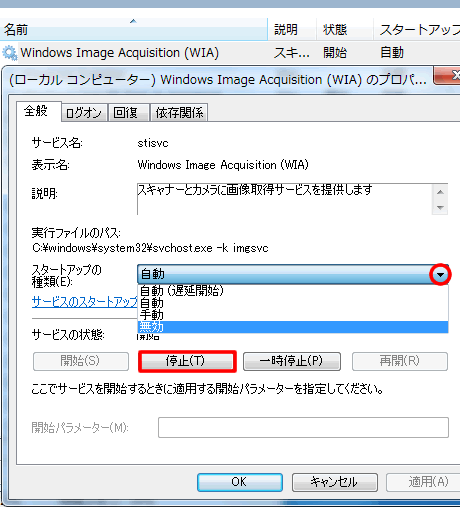
Windows Image Acquisition(WIA)サービスは、スキャナーやデジタルカメラといった周辺機器に画像取得サービスを提供します。
または、画像処理アプリケーション(フォトショップなど)と相互に通信することを可能にします。
このサービスは、スキャナーやデジタルカメラを使用しない場合は、無効にしても問題ないかと思います。
当方の環境では、サービスを停止してもデジタルカメラの画像取得に問題はありませんでした。

Windows Image Acquisition(WIA)サービスを停止した後に、デジタルカメラを接続してみましたが、上の画像ように停止前と変わらず画像の読み込みを行うことができました。
当方の環境では、画像とビデオの読み込み(Windows 使用)/画像とビデオの読み込み(Windows Live フォトギャラリー使用)/Download images(Adobe Bridge CS5 使用)/デバイスを開いてファイルを表示する(エクスプローラー使用)が表示されますが、すべて正常に動作しました。
ただ、停止することの影響を全て把握できておりませんので、デジタルカメラ等の周辺機器を使用される場合は停止しないことをお勧めします。
依存関係タブを確認すると、このサービスに依存しているシステムコンポーネント(このサービスが必要なコンポーネント)はありません。
スタートアップの種類は「自動」なので、コンピューターの起動と同時にサービスも実行されます。
スタートアップの種類を「無効」にすることで、サービスは自動実行されなくなるのでパフォーマンスの向上が期待できます。
サービスを使用しない場合は、スタートアップの種類は「無効」にして、サービスの状態は「停止」を選択します。
OK か適用で設定を保存します。
不都合があった場合は、再びスタートアップの種類を「自動」に設定して、サービスを開始して下さい。
スポンサーリンク